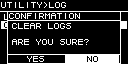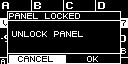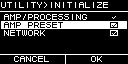UTILITY画面
10. UTILITY画面
本体の各種設定をします。
10.1. PANEL SETUP
ディスプレイの表示方式を設定します。
① BRIGHTNESS
ディスプレイのバックライトの明るさを設定します。
1~10の10段階で設定できます。
② CONTRAST
ディスプレイのコントラストを設定します。
1~16の16段階で設定できます。使用環境に合わせて、ディスプレイを見やすく設定してください。数値を大きくしすぎると、正面から見にくくなります。
③ AUTO DIMMER (AUTO PANEL DIMMER)
暗くなるまでの時間を設定します。
④ DIMMER (DIMMER BRIGHTNESS)
暗くなったときのディスプレイのバックライトの輝度を%で指定します。
⑤ AUTO LOCK (AUTO PANEL LOCK)
ロックがかかるまでの時間を設定します。
⑥ LOCK MODE (PANEL LOCK MODE)
パネルロックの設定をします。
・PARTIAL: ディスプレイ表示に対する操作がロックされます。ボリュームとミュートの設定は可能です。
・ALL:パネルロックを解除する操作以外はできません。
⑦ ENABLE PIN (ENABLE PANEL UNLOCK PIN)
パネルロックに使用するPIN コードの有効/無効を設定します。
⑧ UNLOCK PIN (PANEL UNLOCK PIN)
パネルロックのPINコード(任意の4桁の数字)を設定します。
PINコードを設定すると、パネルロックを解除するときにPINコードの入力が必要になります。
NOTE
-
PINコードを忘れた場合は、初期化すると解除できます。「工場出荷時の設定に戻す(初期化)」 - 「 PINコードを忘れた場合などに行なう方法 」をご参照ください。
10.2. PINコードを設定するには
-
PINコード入力画面を開きます。
MENU画面 → UTILITY → PANEL SETUP → UNLOCK PINを選択してください。
PINコードの上1桁にカーソルがあります。
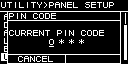
-
現在のPINコードを入力します。
メインノブを回して数字を選択し、メインノブを押して確定する。
確定すると、カーソルが右に移動します。
NOTE
-
工場出荷時のPINコードは0000です。
-
同じように操作して、4桁の数字を確定します。
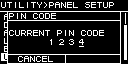
NOTE
-
設定の途中でPINコードの入力を修正する場合は、[
 ] (バック)キーを押し、メインノブで修正したい桁を選択してください。
] (バック)キーを押し、メインノブで修正したい桁を選択してください。
-
メインノブを押してOKを選択します。
新しいPINコードを入力する画面が表示されます。
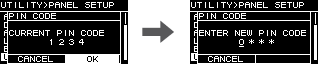
-
新しいPINコードを入力し、メインノブを押してOKを選択します。
PINコードが確定します。
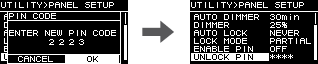
10.4. HOME SCREEN
① METER
HOME画面に表示するメーターのポジションを設定します。
INPUT: ボリュームの直前。ボリュームを絞っていても入力信号が確認できます。
OUTPUT: スピーカー出力端子直前。実際にスピーカー出力端子から出力される信号を確認できます。
10.5. DEVICE INFOMATION
本製品の状態、固有の情報を表示します。
① THERMAL PSU
電源部の温度を3段階表示します。表示が最大になった場合、リミッターがかかります。
② THERMAL AMP
アンプ部の温度を5段階で表示します。温度に応じてリミッターがかかります。
③ BATTERY
内蔵バッテリーの状態を3段階表示します。
NOTE
-
バッテリーが消耗してくるとLOW またはNO と表示されます。その場合は、すぐにお買い上げの販売店またはクイックスタートガイド(別紙) の巻末に記載されているヤマハ修理ご相談センターにバックアップバッテリーの交換をご依頼ください。
④ RUN TIME
機器の総稼働時間を表示します。
⑤ VERSION
• FIRMWARE:ファームウェアのバージョンを表示します。
• Dante :Danteに関する3つのバージョンを表示します。
• SERIAL :製造番号を表示します。
10.6. CLOCK
① DATE
内蔵時計の日付を表示、設定します。
② TIME
内蔵時計の時刻を表示、設定します。
NOTE
-
ProVisionaire Designを使用して、コンピューターの時刻を本製品に設定することができます。詳しくはProVisionaire Designユーザーガイドをご参照ください。
10.8. REBOOT
再起動が必要な設定を複数変更したとき、まとめて1回、再起動させるときに利用します。
画面に以下のようなメッセージが表示されます。
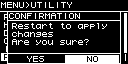
・再起動するとき:メインノブを回して、YESを選択し、押して確定してください。
・キャンセルするとき:メインノブを回して、NOを選択し、押して確定してください。
10.9. LOG
本製品で生じたアラートやインフォメーション情報を確認できます。システムログデータは、トラブルや故障の解析に役立ちます。
NOTE
-
内部メモリーに保存できるログデータは約800件になります。それらを超えた場合、古いログから順に削除されて新しいログデータが保存されます。
① LOG LIST
内部に記録された動作ログ全体を表示します。
ログはイベントが発生した順番で表示します。
時間情報の表示は、「YYMMDD HH:MM:SS►NN」の形式になります。この場合、YY年MM月DD日 HH時間MM分SS秒にNNのイベントが発生したことを示します。
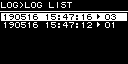
メインノブを回してイベントを選択し、メインノブを押して確定すると、DETAIL VIEW画面が表示されます。
メッセージ詳細については、
メッセージ一覧
をご参照ください。
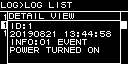
NOTE
-
この画面表示中にメインノブを回すと、前後のログ情報に切り替わります。
② LOG CLEAR
メンテナンス時など、ログデータの表示をクリアしたいときは、下記の確認画面でYESを選択すると、ログをクリアします。
内部メモリーに保存されたログデータは保持されます。